Los discos SSDs no son como los tradicionales discos duros mecánicos, y aparte de su correcta configuración, como por ejemplo la desactivación de la defragmentación, ya que los SSDs no necesitan tener los archivos contiguos para mantener su rendimiento, lo que haría que su vida útil se redujera debido a que estos cuentan con un número limitado de ciclos de lectura y escritura; del mismo modo, no es buena idea realizar un formateo completo a un SSD con la función incorporada de Windows. En su lugar, se debe optar por la opción de formateo rápido que comentamos a continuación.
Si deseas borrar permanentemente los datos de tu disco SSD, dirígete a la página web del fabricante de tu modelo, donde allí podrás descargar una herramienta que borrará de forma segura todos los datos para que no se puedan recuperar.
Esta guía asume que el disco SSD se encuentra instalado como unidad secundaría internamente en un PC / portátil o a través de un adaptador USB. También tendrás que estar conectado como administrador para poder realizar todos los pasos.
1.- Abrir el «Panel de control» e ir a «Sistema y seguridad», después a «Herramientas administrativas», hacer doble clic en «Administración de equipos».
2.- Hacer clic en «Administración de discos» en el panel de la izquierda. Si no es visible, expandir la sección de «Almacenamiento» del menú de la izquierda.
3.- Comprobar por su capacidad la unidad del SSD que quieres formatear. Si no estás seguro de qué unidad es la que quieras formatear, desconecte todos los demás discos para evitar formatear el disco equivocado.
4.- Hacer clic con el botón derecho del ratón sobre la unidad SSD y seleccionar «Formatear» en el menú.
5.- Seleccionar las opciones para el nombre y sistema de archivos, a continuación, asegurarse activar la opción «Dar formato rápido».

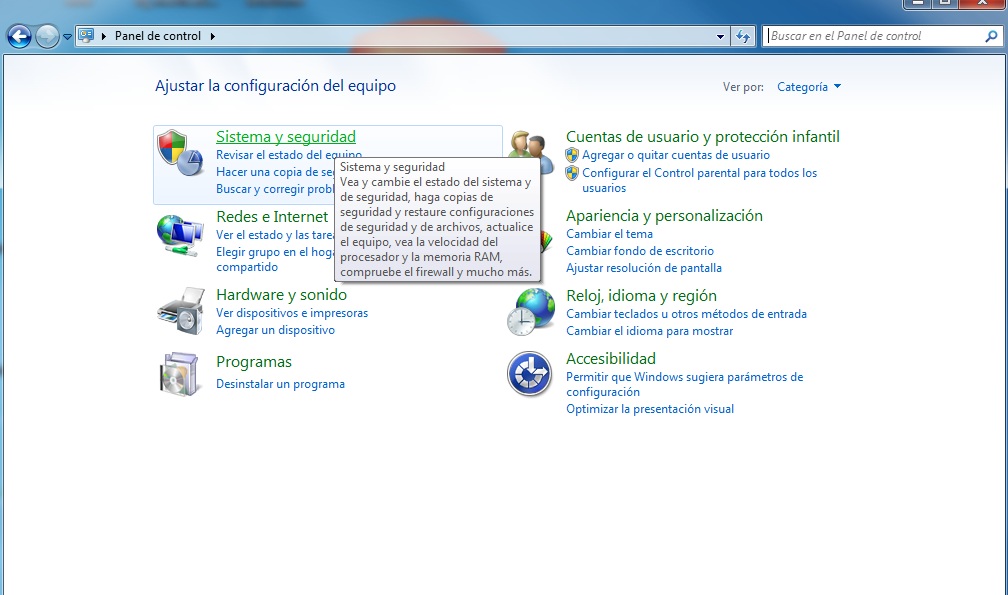
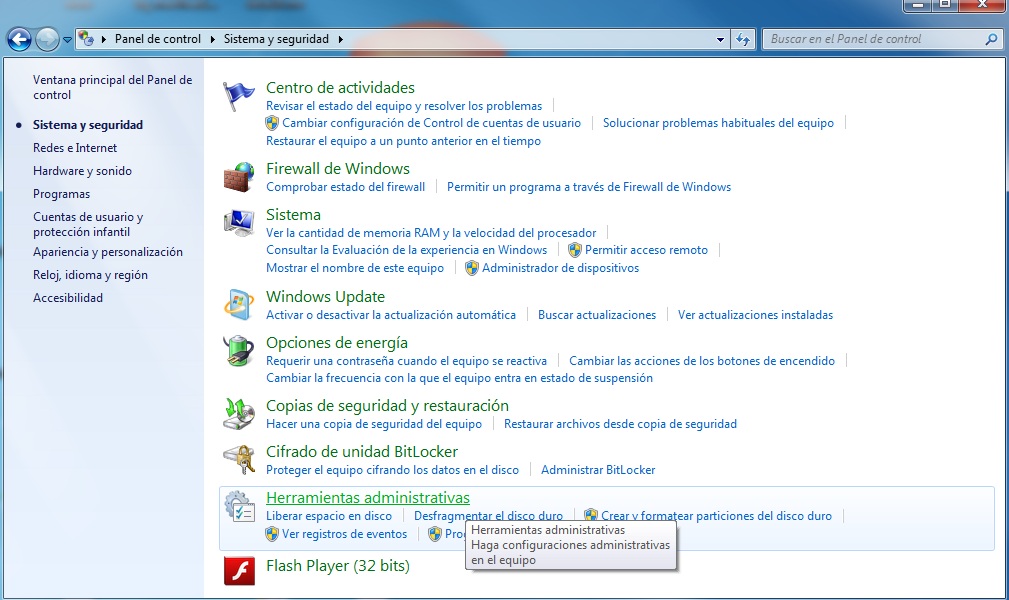
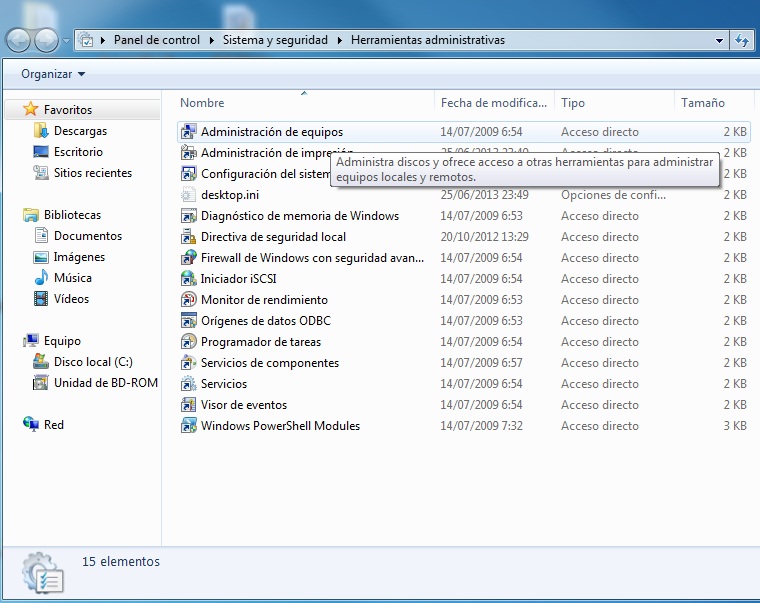
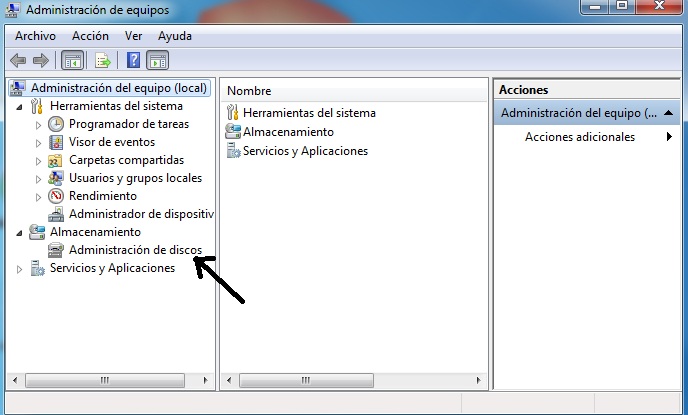
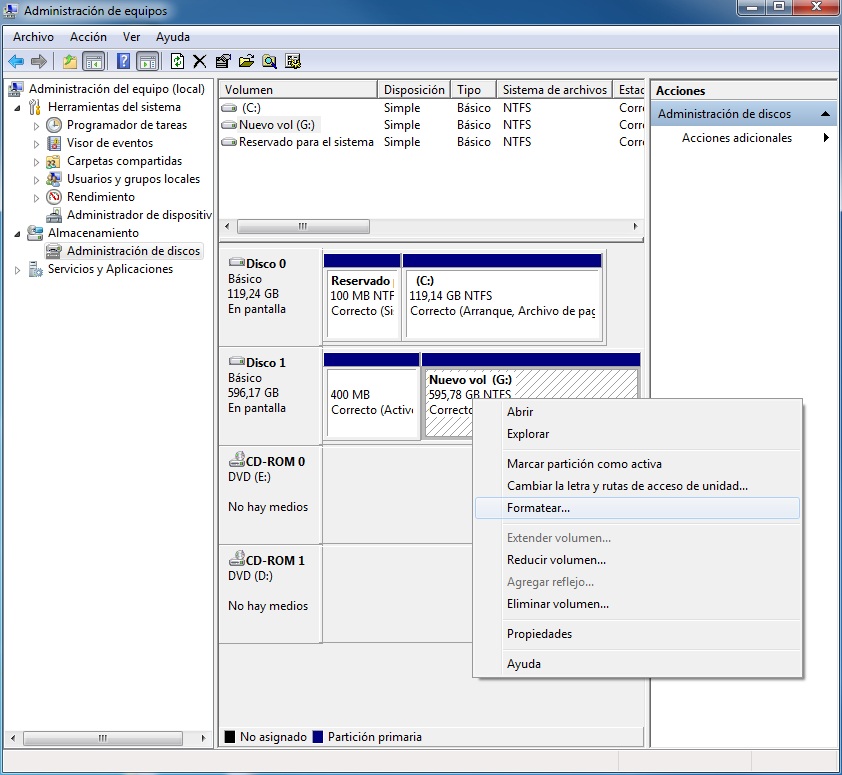
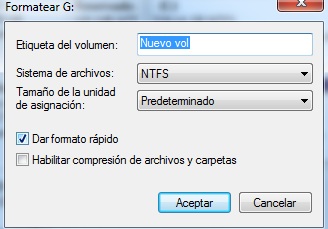
Cuando realizo este proceso me aparece un error, y dice: Windows no pudo completar el formato.
He realizado de todo y nada funciona, compre el disco hace menos de 1 semana, pero nada funciona. ¿Que hago?.